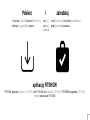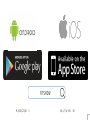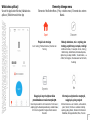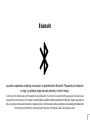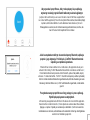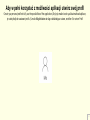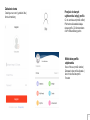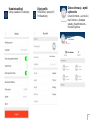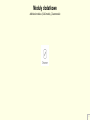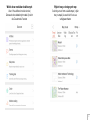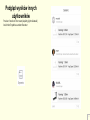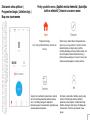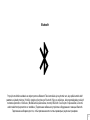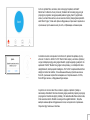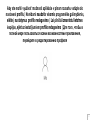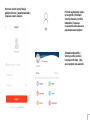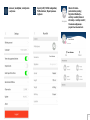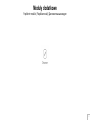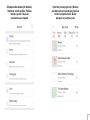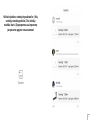Poleca
recommends | doporučuje | empfiehlt | odporúča | rekomenduoja | rekomendē | рекомендует
do sprzętu fitness z licznikiem z funkcją
for fitness equipment with a meter with the function of | pro zařízení fitness s počítadlem s funkcí | für Fitnessgeräte mit einem
Zähler mit | na posilňovacie stroje s počítadlom s funkciou | fitneso įrangai su skaitikliu palaikančiu | fitnesa iekārtai ar skatītāju kas
atbalsta | для фитнес-оборудования со счетчиком с функцией
FitSHOW

Pobierz i zainstaluj
aplikację FITSHOW
FITSHOW application | aplikaci FITSHOW | der FITSHOW App | aplikáciu FITSHOW | FITSHOW programėlę | FITSHOW
lietotni | приложение FITSHOW
2
Download | Stáhni | Download | Stiahnite |
Atsisiųsti | Lejupielādēt | скачать and | a|
und | a |
ir | un | и
Install | nainstaluj | Installation | nainštalujte |
įdiegti |instalēt | установить

FITSHOW
3
PL | EN | CZ | DE 5 SK | LT | LV | RU 29

PL | EN | CZ | DE

Informacje o użytkowniku: statystyki,
osiągnięcia, plany, znajomi
Information about a user: statistics, achievements,
plans, friends | Informace o uživateli: statistiky,
úspěchy, plány, přátelé | Benutzer-Informationen:
Statistiken, Errungenschaften, Pläne, Freunde
Elementy dolnego menu
Elements of the Bottom Menu | Prvky z dolního menu | Elemente des unteren
Menüs
Przejście do treningu
Go to training | Přechod k tréniku | Wechsel zum
Training
Moduły dodatkowe, m.in.: artykuły, plan
treningu, wybór trasy na mapie, rankingi
Additional modules, for example: articles, training |
Další moduly, včetně článků, tréninkového plánu,
výběru trasy na mapě, žebříků | Zusatzmodule, u. a.
Artikel, Trainingsplan, Routenauswahl auf der Karte,
Rankings
Widok okna aplikacji
View of the Application Window | Náhled okna
aplikace | Bildschirmansicht der App
Osiągnięcia innych użytkowników
przedstawiane w czasie rzeczywistym
Real-time presentation of achievements of other users |
úspěchy jiných uživatelů prezentovány v reálném čase |
In Echtzeit vorgestellte Errungenschaften anderer
Benutzer
Urządzenia o różnej rozdzielczości mogą prezentować inny układ ikon i widoków aplikacji |
Equipment wih different resolution may present a different layout of icons and application
views | Zařízení s různým rozlišením mohou zobrazovat jiné umístění ikonek a náhledů
aplikací | Geräte mit unterschiedlicher Auflösung können eine andere Anordnung der
Symbole und App-Ansichten präsentieren
5

Bluetooth
Łączenie urządzeniem mobilnego ze sprzętem za pośrednictwem Bluetooth. Połączenie jest niezbędne
do tego, by aplikacja mogła odczytać parametry i wyniki treningu.
Connection of the mobile device with the equipment using Bluetooth. The connection is essential for the application to be able to read
the parameters and training results | Propojení mobilního zařízení s dalším zařízením prostřednictvím Bluetooth. Spojení je nezbytné k
tomu, aby aplikace mohla použít parametry a výsledky tréninku. | Verbindung des mobilen Geräts mit der Ausrüstung mittels Bluetooth.
Die Verbindung ist erforderlich, damit die App die Parameter und Ergebnisse des Trainings ablesen kann.
6

Aby wyszukać sprzęt fitness, który może połączyć się z aplikacją,
wystarczy nacisnąć przycisk Search widoczny na ekranie głównym
Just press the Search button you can see on the main screen to find fitness equipment that
can connect with the application | Pokud chcete vyhledat fitness zařízení, které možná připojit
k aplikaci, stačí stisknout tlačítko Search viditelné na hlavní obrazovce | Um nach
Fitnessgeräten zu suchen, die sich mit der Anwendung verbinden können, reicht es, die
Search-Taste auf dem Hauptbildschirm zu drücken
7
Jeżeli w urządzeniu mobilnym nie został włączony Bluetooth, aplikacja
poprosi o jego aktywację. Po kliknięciu „Confirm” Bluetooth zostanie
włączony, a urządzenia wyszukane.
If Bluetooth has not been switched on in a mobile device, the application will ask you to
activate it. After clicking ”Confirm” Bluetooth will be switched on and devices will be found. |
Pokud mobilní zařízení nemá povolenou funkci Bluetooth, aplikace Vás požádá, abyste ji
aktivovali. Po kliknutí na tlačítko "Confirm" Bluetooth bude zapnutý a zařízení vyhledané. |
Wenn im mobilen Gerät kein Bluetooth eingeschaltet wurde, bittet die Anwendung um seine
Aktivierung. Nach dem Klicken von „Confirm“ wird Bluetooth eingeschaltet, und die Geräte
gesucht.
Po wybraniu nazwy sprzętu fitness z listy, połączy się ono z aplikacją.
Wyniki będą zapisywane w statystykach.
After selecting an equipment name from the list the device will connect with the application.
Results shall be recorded in statistics. | Pokud vyberete ze seznamu název fitness zařízení,
připojuje se k aplikaci. Výsledky se zaznamenají ve statistikách. | Nach der Auswahl des
Gerätenamens von der Liste, verbindet dieses sich automatisch mit der App. Alle Ergebnisse
werden in den Statistiken gespeichert.

Aby w pełni korzystać z możliwości aplikacji utwórz swój profil
Create you personal profile to fully use the possibilities of the application | Aby bylo možné zcela využívat možnosti aplikace,
je nutné přejít do nastavení profilu | Um die Möglichkeiten der App vollständig zu nutzen, erstellen Sie seinen Profil
8

Zakładanie konta
Creating an account | vytvoření účtu |
Konto-Anmeldung
9
Widok okna profilu
użytkownika
View of the user profile window |
Zobrazení okna profilu uživatele |
Ansicht des Benutzerprofil-
Fensters
Your nickname
Przejście do danych
użytkownika i edycji profilu
Go to user data and profile edition|
Přechod na uživatelské údaje a
úpravu profilu | Zu Benutzerdaten
und Profilbearbeitung gehen

Główne informacje – wyniki
użytkownika
General information –user results |
hlavní informace - uživatelské
výsledky | Hauptinformationen –
Benutzer-Ergebnisse
9
Ustawienia aplikacji
Settings | nastavení | Einstellungen
Your nickname
Edycja profilu
Profile edition | upravit profil |
Profilbearbeitung
Your nickname
Your nickname

Moduły dodatkowe
Additional modules | Další moduly | Zusatzmodule
8

10
Widok okna modułów dodatkowych
View of the additonal module window |
Zobrazení okna dodatečných modulů | Ansicht
des Zusatzmodul-Fensters
Wybór trasy z dostępnych map
Selecting a route from available maps | výběr
trasy na mapě | Auswahl der Route aus
verfügbaren Karten

Podgląd wyników innych
użytkowników
Preview of results of other users| úspěchy jiných uživatelů |
Ansicht der Ergebnisse anderer Benutzer
8

SK | LT | LV | RU

Informácie o používateľovi: štatistiky, úspechy, plány,
priatelia | Informacija apie vartotoją: statistika,
pasiekimai, planai, pažįstami | Lietotāja informācija:
statistika, sasniegumi, plāni, draugi | Информация о
пользователе: статистика, достижения, планы,
друзья
Prvky spodného menu | Apatinio meniu elementai | Apakšējās
izvēlnes elementi | Элементы нижнего меню
Przejście do treningu
Go to training | Přechod k tréniku | Wechsel zum
Training
Ďalšie moduly, vrátane článkov, tréningového plánu,
výberu trasy na mape, rebríkov | Papildomi moduliai,
įskaitant straipsnius, mokymo planą, maršruto
parinkimą žemėlapyje, reitingus | Papildus moduļi, t.sk.:
raksti, treniņplāns, maršruta izvēle kartē, reitingi |
Дополнительные модули, в том числе: статьи, план
обучения, выбор маршрута на карте, рейтинги
Zobrazenie okna aplikácie |
Programėles langas | Lietotnes logs |
Вид окна приложения
Úspechy iných používateľov prezentované v reálnom
čas | Kitų naudotojų pasiekimai pateikiami realiuoju
laiku | Citu lietotāju sasniegumi reālajā laikā |
Достижения других пользователей, представленные
в режиме реального времени
Zariadenia s rôznym rozlíšením môžu zobrazovať iné usporiadanie ikoniek a aplikácií |
Ikonų išdėstymas ir programų išvaizda gali skirtis priklausomai nuo įrenginio skiriamosios
gebos | Ikonu izkārtojums un lietotnes izskats var atšķirties atkarībā no ierīces izšķirtspējas
| Устройства с разным разрешением могут иметь разное расположение иконок и
изображений приложения.
5

Bluetooth
Prepojenie mobilného zariadenia so strojom pomocou Bluetooth. Táto komunikácia je nevyhnutná na to, aby aplikácia mohla zistiť
parametre a výsledky tréningu. | Mobiliojo įrenginio prijungimas per Bluetooth. Ryšys yra reikalingas, kad programėlė galėtų nuskaityti
treniruotės parametrus ir rezultatus. | Mobilās ierīces pievienošana, izmantojot Bluetooth. Savienojums ir nepieciešams, lai lietotne
varētu nolasīt treniņa parametrus un rezultātus. | Подключение мобильного устройства к оборудованию с помощью Bluetooth.
Подключение необходимо для того, чтобы приложение могло считать параметры и результаты тренировки.
30

Ak chcete vyhľadať fitness zariadenie, ktoré možno pripojiť k aplikácii, stačí stlačiť
tlačidlo Search viditeľné na hlavnej obrazovke | Norėdami rasti treniruoklių įrangą, kuri gali
prisijungti prie programos, tiesiog paspauskite paieškos mygtuką „Search” pagrindiniame
ekrane | Lai atrastu fitnesa ierīces, kuras var savienot ar lietotni, jānospiež galvenajā ekrānā
esošā “Search” poga | Чтобы найти фитнес-оборудование, которое может подключиться
к приложению, просто нажмите кнопку «Search», отображаемую на главном экране
7
Ak mobilné zariadenie nemá povolenú funkciu Bluetooth, aplikácia Vás požiada, aby ste ju
aktivovali. Po kliknutí na tlačidlo "Confirm" Bluetooth bude zapnutý a zariadenia vyhľadané. |
Jei jūsų mobiliajame įrenginyje nėra įjungtas Bluetooth, programa paprašys jį suaktyvinti. Kai
spustelėsite "Confirm", Bluetooth bus įjungtas ir ieškos prietaisų. | Ja mobilajā ierīcē netika
ieslēgts Bluetooth, lietotne pieprasīs tā ieslēgšanu. Pēc “Confirm” nospiešanas Bluetooth tiek
ieslēgts, bet ierīces tiek meklētas. | Если на Вашем мобильном устройстве не включен
Bluetooth, приложение попросит Вас активировать его. Когда Вы нажмете «Confirm»,
Bluetooth будет включен, а оборудование будет найдено.
Ak vyberiete zo zoznamu názov fitness zariadenia, pripája sa k aplikácii. Výsledky sa
zaznamenajú v štatistikách.Pasirinkus treniruoklių įrangos pavadinimą iš sąrašo, jis prisijungs
prie programos. Rezultatai bus įrašyti į statistiką. | Pēc sarakstā esošās fitnesa ierīces izvēles,
tā tiks savienota ar lietotni. Rezultāti un sasniegumi tiks saglabāti statistikā.| Когда Вы
выберете название фитнес-оборудования из списка, оно подключится к приложению.
Результаты будут записаны в статистике.

Aby ste mohli využívať možnosti aplikácie v plnom rozsahu vstúpte do
nastavení profilu | Norėdami naudotis visomis programėlės galimybėmis,
eikite į nustatymus profilio redagavimo | Lai pilnībā izmantotu lietotnes
iespējas, ejiet uz iestatījumiem profilio redagavimo | Для того, чтобы в
полной мере пользоваться всеми возможностями приложения,
перейдите в редактированию профиля
8

Vytvorenie nového konta | Naujos
paskyros kūrimas | Jauna konta izveide |
Создание нового аккаунта
9
Zobrazenie okna profilu |
Vartotojo profilio peržiūra |
Lietotāja profila skats | Вид
окна профиля пользователя
Your nickname
Přechod na uživatelské údaje a
úpravu profilu | Pereiti prie
vartotojo duomenų ir profilio
redagavimo | Переход к
пользовательским данным и
редактированию профиля

Hlavné informácie -
používateľské výsledky |
Pagrindinė informacija –
vartotojo rezultatai |Galvenā
informācija – lietotāja rezultāti |
Основная информация -
результаты пользователя
9
nastavení | nustatymus | iestatījumiem
| настройки
Your nickname
Upraviť profil | Profilio redagavimas |
Profila labošana | Редактирование
профиля
Your nickname
Your nickname
Strona się ładuje...
Strona się ładuje...
Strona się ładuje...
Strona się ładuje...
-
 1
1
-
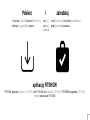 2
2
-
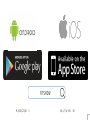 3
3
-
 4
4
-
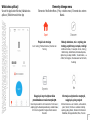 5
5
-
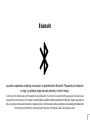 6
6
-
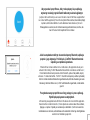 7
7
-
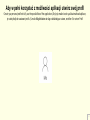 8
8
-
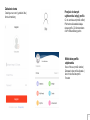 9
9
-
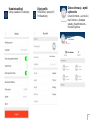 10
10
-
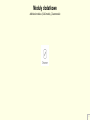 11
11
-
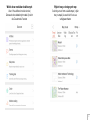 12
12
-
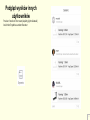 13
13
-
 14
14
-
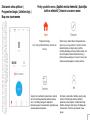 15
15
-
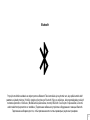 16
16
-
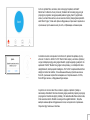 17
17
-
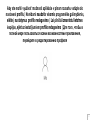 18
18
-
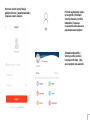 19
19
-
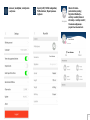 20
20
-
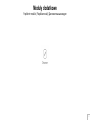 21
21
-
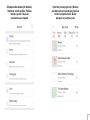 22
22
-
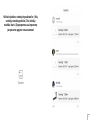 23
23
-
 24
24
Spokey TENGU instrukcja
- Typ
- instrukcja
- Niniejsza instrukcja jest również odpowiednia dla
w innych językach
- Deutsch: Spokey TENGU Benutzerhandbuch
- slovenčina: Spokey TENGU Užívateľská príručka
Powiązane artykuły
Inne dokumenty
-
Kayoba 002399 Treadmill Exercise Machine Instrukcja obsługi
-
Kayoba 002400 Instrukcja obsługi
-
Hama 1T014160 Operating Instructions Manual
-
Kayoba 002-399 Operating Instructions Manual
-
GOCLEVER Chronos Eco Instrukcja obsługi
-
ACME SW201 Instrukcja obsługi
-
ACME SW301 Instrukcja obsługi
-
Timex IRONMAN GPS Instrukcja obsługi